Τα SSDs γίνονται κοινά, αλλά για τους περισσότερους καταναλωτές,η τιμή ενός SSD τις αναγκάζει να χρησιμοποιήσουν ένα με μικρότερη χωρητικότητα. Αυτό σημαίνει επίσης ότι το χρησιμοποιούν είτε με εσωτερικό HDD είτε με εξωτερική μονάδα δίσκου. Οι εξωτερικοί δίσκοι μπορούν να χρησιμοποιηθούν για την αποθήκευση εγγράφων, ταινιών, εικόνων και πολλά άλλα. Το λειτουργικό σύστημα είναι εγκατεστημένο στο SSD έτσι ώστε να τρέχει καλύτερα. Με τα Windows 10, μπορείτε να επιλέξετε να εγκαταστήσετε εφαρμογές επιφάνειας εργασίας σε οποιαδήποτε μονάδα δίσκου θέλετε. Με τις εφαρμογές UWP δεν έχετε ποτέ αυτή την επιλογή. Ωστόσο, μπορείτε να μετακινήσετε μια εφαρμογή UWP μόλις αυτή είναι εγκατεστημένη, η οποία είναι το κλειδί εάν θέλετε να εγκαταστήσετε μια εφαρμογή UWP σε μια εξωτερική μονάδα δίσκου.
UWP σε εξωτερική μονάδα δίσκου
Συνδέστε την εξωτερική μονάδα δίσκου στα Windows 10Υπολογιστής / φορητός υπολογιστής. Βεβαιωθείτε ότι έχει ανιχνευθεί και ότι εμφανίζεται στο File Explorer. Η μονάδα θα πρέπει να έχει ένα λογικό χώρο για να φιλοξενήσει την εφαρμογή και κάποιο ελεύθερο χώρο, καθώς και να είναι στην ασφαλή πλευρά.
Ανοίξτε την εφαρμογή "Ρυθμίσεις" στα Windows 10 και μεταβείτε στοApps ομάδα ρυθμίσεων. Περιμένετε να συμπληρωθεί η λίστα των εφαρμογών και, στη συνέχεια, κάντε κλικ στην εφαρμογή που θέλετε να μετακινήσετε. Η εφαρμογή θα επεκταθεί και θα αποκαλύψει ένα κουμπί Μετακίνηση. Κάντε κλικ σε αυτό και, στη συνέχεια, επιλέξτε την εξωτερική μονάδα δίσκου από το αναπτυσσόμενο μενού. Κάντε κλικ στην κίνηση.
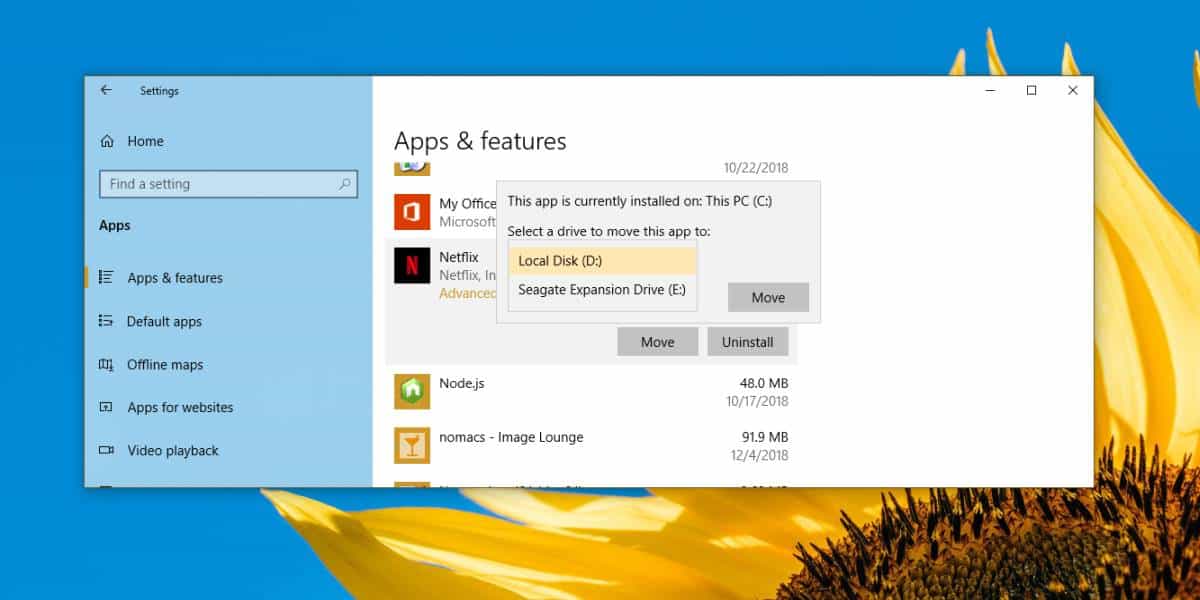
Μόλις μεταφερθεί η εφαρμογή, θα εκτελεστεί από την εξωτερική σας μονάδα δίσκου. Αυτό θα έρθει με κάποιους περιορισμούς.
Για ένα, δεν θα μπορείτε να το εξάγετεεξωτερική μονάδα δίσκου. Θα δείτε επανειλημμένα το μήνυμα ότι η μονάδα / συσκευή είναι σε χρήση, ακόμη και αν δεν είναι ανοιχτές εφαρμογές. Αυτό οφείλεται στο γεγονός ότι το λειτουργικό σύστημα, δηλαδή τα Windows 10, έχουν πρόσβαση στην εφαρμογή. Δεν έχει σημασία αν η εφαρμογή είναι κλειστή. Θα πρέπει να τερματίσετε τη λειτουργία του συστήματός σας για να μπορέσετε να αφαιρέσετε με ασφάλεια την εξωτερική μονάδα δίσκου.
Όταν αφαιρείτε την εξωτερική μονάδα δίσκου, το εικονίδιο της εφαρμογήςεπειδή η εφαρμογή που μετακινήσατε σε αυτήν θα εμφανιστεί με ένα θαυμαστικό. Αυτό δείχνει ότι η εφαρμογή είναι απεγκατεστημένη ή η εγκατάσταση έχει καταστραφεί. Δεν μπορεί να ξεκινήσει. Για να διορθώσετε το πρόβλημα στη συγκεκριμένη περίπτωση, θα πρέπει να συνδέσετε ξανά την εξωτερική σας μονάδα δίσκου. Μόλις συνδεθεί ο οδηγός, περιμένετε μερικά δευτερόλεπτα και το πλακίδιο θα επανέλθει στο κανονικό. Θα μπορείτε να το χρησιμοποιήσετε για να ανοίξετε την εφαρμογή.

Εάν θέλετε να μετακινήσετε την εφαρμογή πίσω στη μονάδα Windows ή σε άλλη εσωτερική μονάδα δίσκου, μπορείτε να το κάνετε συνδέοντας την εξωτερική μονάδα δίσκου και χρησιμοποιώντας την ίδια επιλογή μετακίνησης στην εφαρμογή "Ρυθμίσεις".
Παρόλο που αυτή η λειτουργία είναι ασφαλής στη χρήση, θα πρέπει να είστε προσεκτικοί όταν χειρίζεστε εφαρμογές που αποθηκεύουν ευαίσθητα δεδομένα. Εκτελέστε τα δεδομένα προς τα πίσω, ώστε να μην χάνονται όταν αποσυνδέετε την εξωτερική μονάδα δίσκου.











Σχόλια